
Questo software manterrà i tuoi driver attivi e funzionanti, proteggendoti così da errori comuni del computer e guasti hardware. Controlla subito tutti i tuoi driver in 3 semplici passaggi:
- Scarica DriverFix (file di download verificato).
- Clic Inizia scansione per trovare tutti i driver problematici.
- Clic Aggiorna driver per ottenere nuove versioni ed evitare malfunzionamenti del sistema.
- DriverFix è stato scaricato da 0 lettori questo mese.
Nel forum di supporto Microsoft, alcuni utenti di Excel hanno discusso di un messaggio di errore che indica: Il formato del file e l'estensione di "file.xls" non corrispondono. Il file potrebbe essere danneggiato o non sicuro. A meno che non ti fidi della sua fonte, non aprirlo. Vuoi aprirlo comunque?
Gli utenti possono quindi scegliere di aprire il file Excel. Tuttavia, gli utenti hanno affermato che i loro file di fogli di calcolo hanno perso tutti i loro dati quando fanno clic sì aprire. Se hai bisogno di correggere lo stesso errore, controlla alcune delle risoluzioni qui sotto.
Cosa posso fare se il formato e l'estensione del file Excel non corrispondono?
1. Cambia l'estensione del file
- Alcuni utenti hanno risolto il problema modificando manualmente l'estensione del file in vari formati di file Excel standard finché non ottengono quello giusto. Clicca il Esplora file pulsante sulla barra delle applicazioni di Windows 10.
- Seleziona il Estensioni dei nomi dei file opzione nella scheda Visualizza.
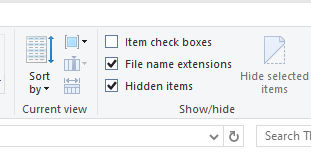
- Apri la cartella che include il file Excel per cui si verifica l'errore.
- Fare clic con il tasto destro del mouse sul file e selezionare il Rinominare opzione.
- Quindi modifica l'estensione alla fine del file in. xls, .xlsx o .xlsm. Prova ad aprire il foglio di calcolo Excel con ciascuno di questi formati di file alternativi.
2. Seleziona l'opzione Apri e ripara
- Il file Excel potrebbe essere danneggiato e puoi risolverlo con il Apri e ripara opzione. Innanzitutto, apri la finestra di Excel.
- Seleziona la scheda File.
- Clic Aperto per aprire la finestra mostrata direttamente sotto.
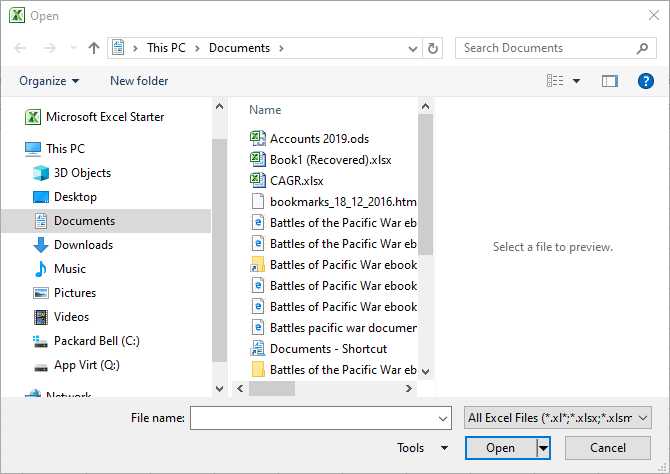
- Seleziona il file per il quale si verifica il problema.
- Quindi fare clic sulla freccia sul Aperto pulsante. Seleziona il Apri e ripara opzione.
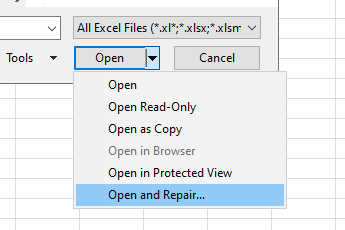
- Seleziona il Riparazione opzione.
- Se la Riparazione l'opzione non risolve il problema, ripeti i passaggi precedenti e fai clic su Estrai dati pulsante. Quindi puoi fare clic su Converti in valori per estrarre i dati dal foglio.
3. Sblocca il file Excel
- Alcuni utenti hanno confermato di aver risolto il problema il formato del file non corrisponde all'estensione errore sbloccando il file. Per fare ciò, apri Esplora file.
- Apri il percorso della cartella che include il file del foglio di calcolo Excel che deve essere riparato.
- Fare clic con il pulsante destro del mouse sul file Excel per selezionare il Proprietà opzione.
- Seleziona la scheda Generale in quella finestra.
- Clicca il Sbloccare opzione. Tieni presente che l'opzione sarà visibile solo per i file provenienti da un'altra fonte, come gli allegati di posta elettronica.
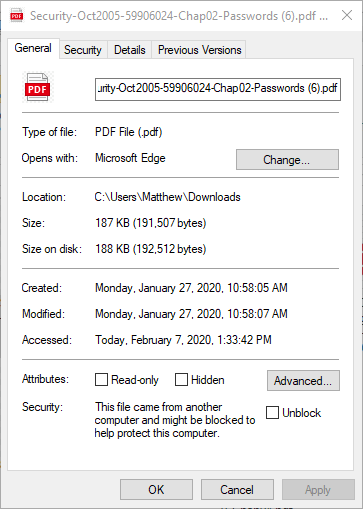
- premi il Applicare pulsante.
- Fare clic su Esci per chiudere la finestra.
4. Disattiva la visualizzazione protetta
- Trasformare Excel Excel Visualizzazione protetta off potrebbe anche risolvere l'errore che il formato del file non corrisponde. Fare clic sulla scheda File di Excel.
- Clic Opzioni per aprire una finestra come quella mostrata direttamente sotto.

- Clicca il Centro di fiducia scheda a sinistra della finestra.
- premi il Impostazioni del centro di fiducia pulsante.
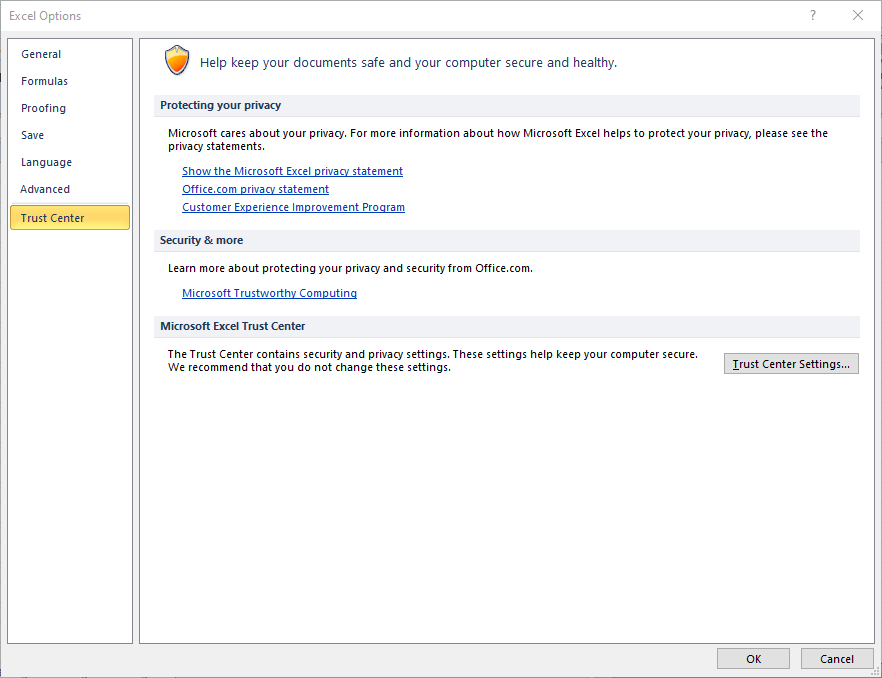
- Quindi fare clic su Visualizzazione protetta nella finestra Centro protezione.
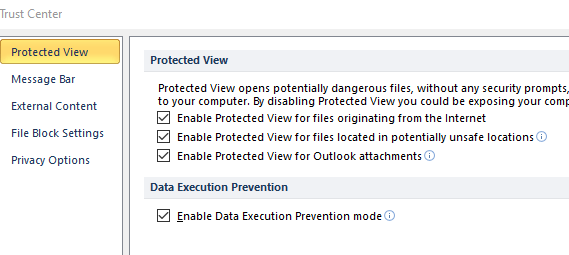
- Deseleziona tutti e tre Abilita visualizzazione protetta impostazioni lì.
- Clicca il ok opzione nella finestra Centro protezione.
- Quindi fare clic su ok di nuovo per uscire dall'altra finestra.
5. Apri il file in LibreOffice Calc
Puoi anche provare ad aprire il file Excel per cui si verifica l'errore in LibreOffice Calc. Questa è un'applicazione per fogli di calcolo freeware che puoi aggiungere a Windows facendo clic Scarica sul Scarica la pagina di LibreOffice. Quindi installa la suite per ufficio di Calc con la procedura guidata di installazione scaricata.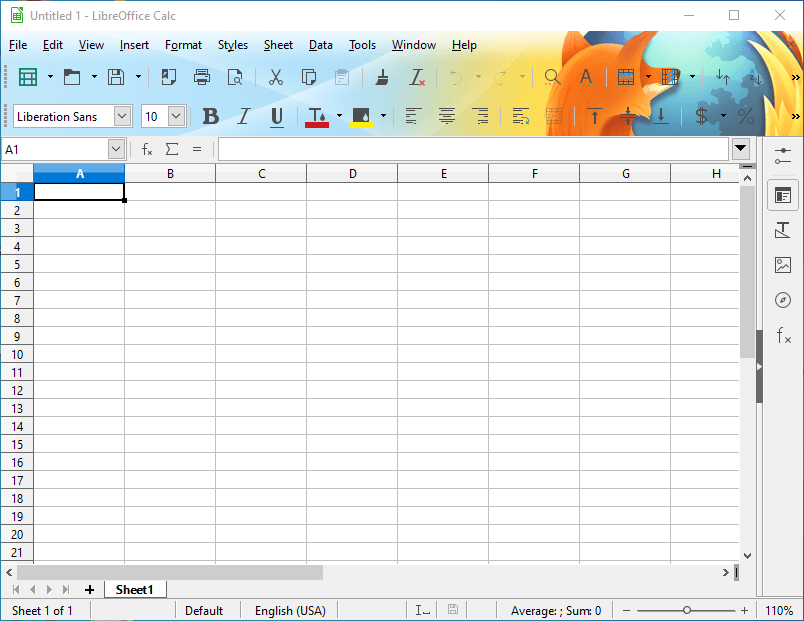
Quando provi ad aprire il file in LibreOffice Calc, l'applicazione potrebbe chiederti di selezionare un formato appropriato. Seleziona formati alternativi fino ad aprire il file. Successivamente, puoi copiare e incollare tutti i dati nel foglio di calcolo in un foglio Excel vuoto con le scorciatoie da tastiera Ctrl + C e Ctrl + V.
Queste sono alcune delle risoluzioni confermate che gli utenti hanno corretto in Excel il formato del file non corrisponde all'estensione errore con.
Se il file per cui si verifica il problema non proviene da una fonte attendibile, tuttavia, non selezionare per aprirlo. Invece, scansiona il file con l'utilità antivirus prima di provare ad aprirlo.


